win10 uwp 使用 Microsoft.Graph 发送邮件
在 2018 年 10 月 13 号参加了 张队长 的 Office 365 训练营 学习如何开发 Office 365 插件和 OAuth 2.0 开发,于是我就使用 UWP 尝试使用 Microsoft.Graph 经过了一天的测试终于成功使用发送邮件
本文告诉大家如何在 UWP 调用 Microsoft.Graph 发送邮件
在仔细阅读了Microsoft Graph 桌面应用程序 - 陈希章的文章之后,按照文章的方法尝试了很久终于成功发送了邮件
可以使用 Microsoft.Graph 调用 Office 365 的几乎所有功能,但是我只有成功使用邮件的功能,暂时就先告诉大家如何在 UWP 使用 Microsoft.Graph 发送邮件
之后的其他功能等我跑通了,再告诉大家
因为 Microsoft.Graph 开发速度是很快的,本文安装的 Nuget 都会告诉大家指定的版本,防止因为微软的版本修改而让大家无法按照本文提供的方式
注册应用
首先登陆 Microsoft Applications 平台,在登陆之后可以看到下面界面

本文用的例子都是使用国际版的 Office 365 版本,而不会使用国内的版本,因为国内的版本少了很多功能
点击添加应用,随意给一个应用的命名,我这里给了一个 LasecouDofalerJornowserewel 应用
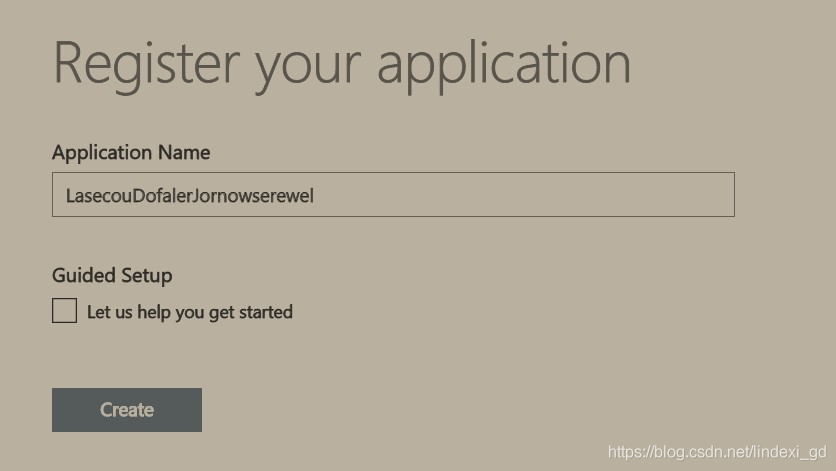
需要记下程序的 ID 在应用会用到
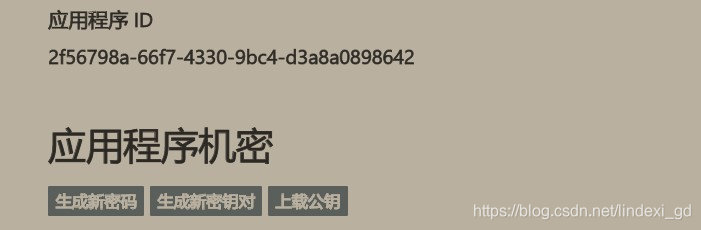
添加权限,要发送邮件,需要添加 "User.Read", "Mail.Read", "Mail.Send","Files.Read" 权限

点击添加权限
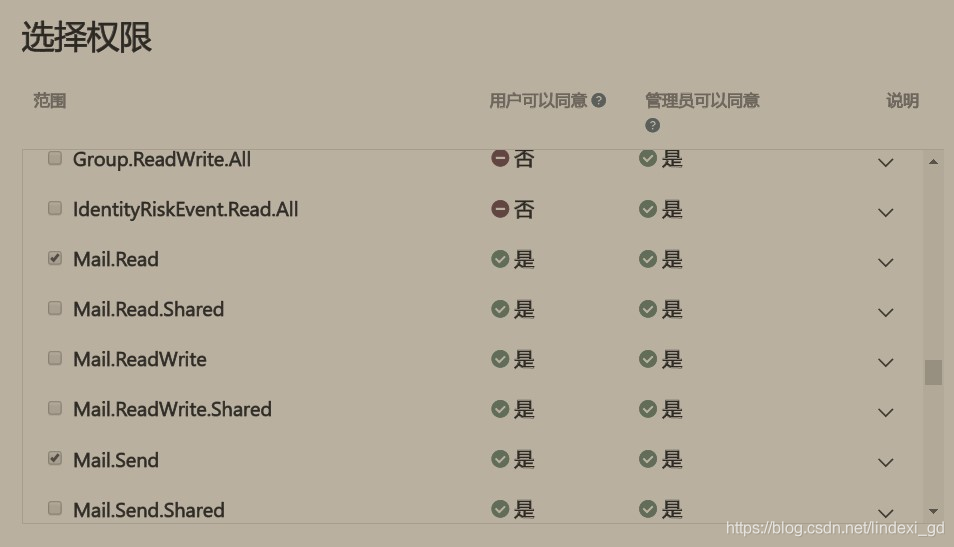
点击添加应用程序权限

关于权限这一步,请先照着点,详细请看Office 365 开发入门指南
还有这个步骤最重要的,点击下方的保存,有小伙伴就告诉我按照我的教程无法成功,过了很长的时间才发现是没有保存
创建 UWP 程序
打开 VisualStudio 创建一个 UWP 项目,尽可能选择新版本,只有在自己跑通了之后才使用小的版本,防止因为版本问题在尝试开发的时候做到放弃
我创建了一个 BalreMahouVoomawbatu 项目,最低版本是 17134 也就是现在最新的
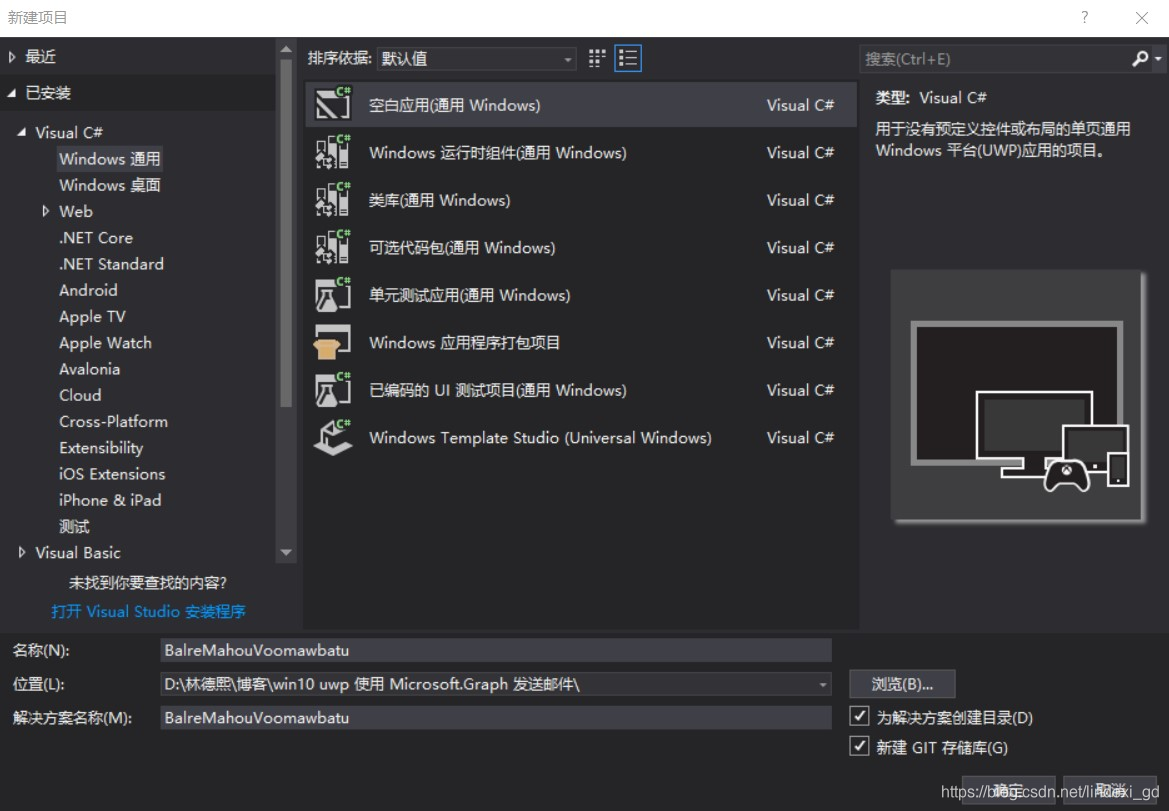
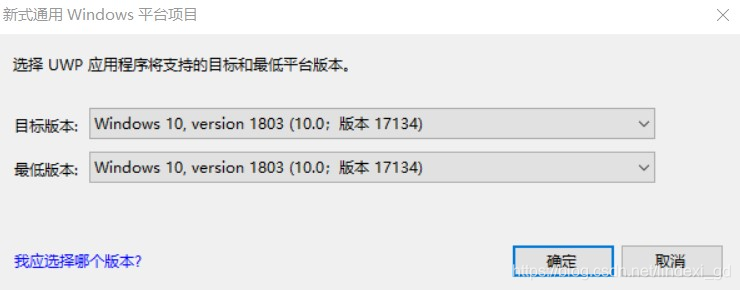
安装 nuget 包
右击项目,点击管理 Nuget 包
先点击安装 Microsoft.Graph 的 1.11 版本
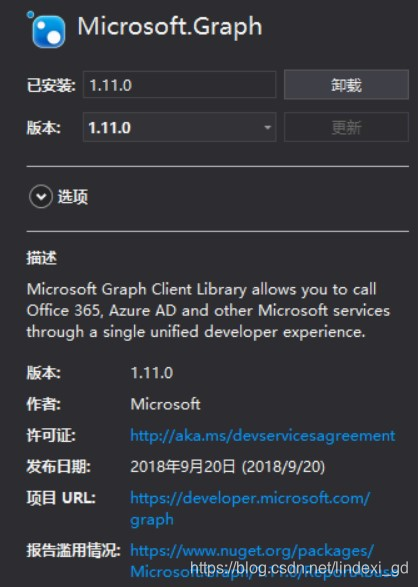
然后勾选包含预发行版,找到 Microsoft.Identity.Client 的 2.2 版本
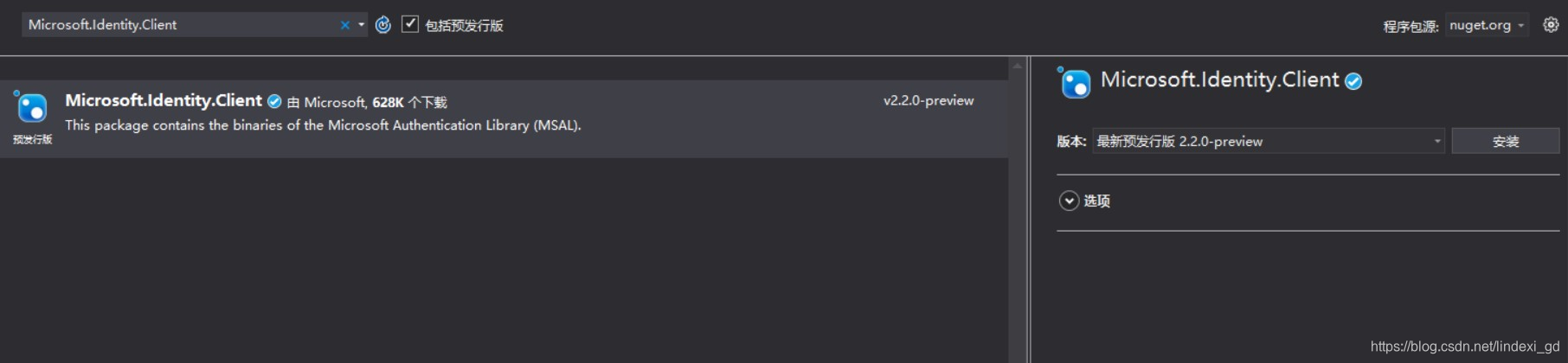
添加访问权限
打开 UWP 的 MainPage.xaml.cs 文件,添加 Load 事件
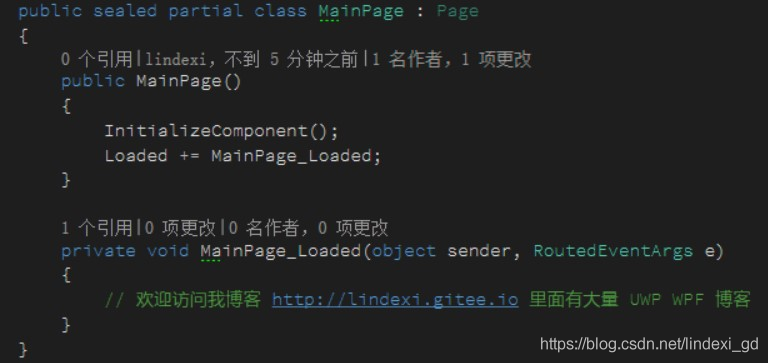
在 Load 事件的函数添加自己的代码,首先使用 DelegateAuthenticationProvider 拿到访问的权限,在 Microsoft.Graph 的所有访问都需要先获得 OAuth 的权限
在文件的最上面添加引用
using Microsoft.Graph;
然后在 MainPage_Loaded 添加下面代码
var provider = new DelegateAuthenticationProvider(AuthenticateRequestAsyncDelegate);
创建方法 AuthenticateRequestAsyncDelegate 请看下面
private Task AuthenticateRequestAsyncDelegate(HttpRequestMessage request)
{
}
现在的代码还是无法运行通过的,需要在 AuthenticateRequestAsyncDelegate 添加访问的 Token 拿到权限
还记得刚才记下来的程序 ID 现在就需要用到他了

请看下面代码
private Task AuthenticateRequestAsyncDelegate(HttpRequestMessage request)
{
string clientID = "2f56798a-66f7-4330-9bc4-d3a8a0898642"; //这个ID是我创建的一个临时App的ID,请替换为自己的
string[] scopes = {"User.Read", "Mail.Read", "Mail.Send", "Files.Read"};
}
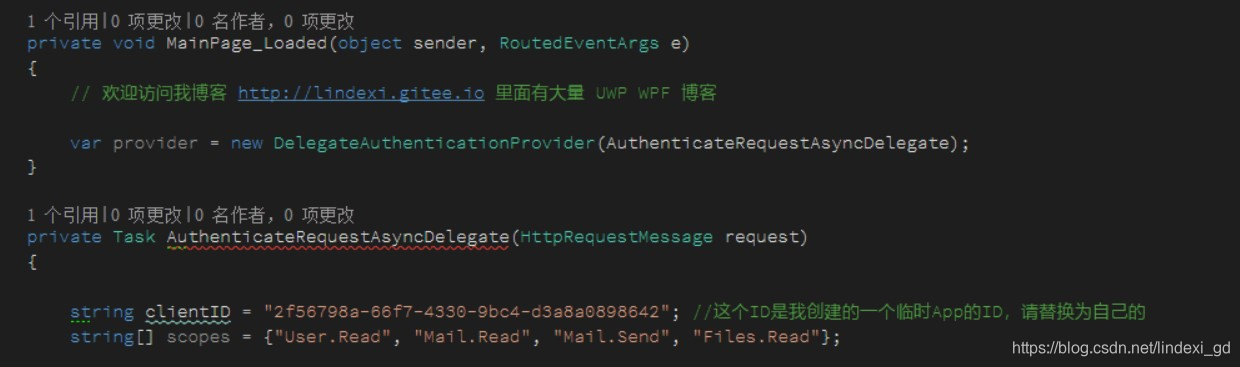
通过 clientID 创建 Microsoft.Identity.Client.PublicClientApplication 请看代码
string clientID = "2f56798a-66f7-4330-9bc4-d3a8a0898642"; //这个ID是我创建的一个临时App的ID,请替换为自己的
string[] scopes = {"User.Read", "Mail.Read", "Mail.Send", "Files.Read"};
var clientApplication = new PublicClientApplication(clientID);
使用 clientApplication 获得权限
var authenticationResult = await clientApplication.AcquireTokenAsync(scopes);
运行到这一步就会请求用户的权限
从获取到的权限给传入的参数
request.Headers.Authorization = new AuthenticationHeaderValue("Bearer", authenticationResult.AccessToken);
详细关于 OAuth 获取权限的请看张队长的博客,这里的博客很多,请看文章的最后
现在可以看到的 AuthenticateRequestAsyncDelegate 代码是这样
private async Task AuthenticateRequestAsyncDelegate(HttpRequestMessage request)
{
string clientID = "2f56798a-66f7-4330-9bc4-d3a8a0898642"; //这个ID是我创建的一个临时App的ID,请替换为自己的
string[] scopes = { "User.Read", "Mail.Read", "Mail.Send", "Files.Read" };
var clientApplication = new PublicClientApplication(clientID);
var authenticationResult = await clientApplication.AcquireTokenAsync(scopes);
request.Headers.Authorization = new AuthenticationHeaderValue("Bearer", authenticationResult.AccessToken);
}
注意需要替换这里的 clientID 为你自己的 clientID 当然代码可以按照我的使用,因为用我的 ID 也是没问题
发送邮件
在获取到权限之后,很容易就可以调用 Microsoft.Graph 发送邮件,请看代码
创建 GraphServiceClient 之后调用 SendMail 就可以,邮件里面的内容请自己修改
await client.Me.SendMail(new Message()
{
Subject = "调用Microsoft Graph发出的邮件",
Body = new ItemBody()
{
ContentType = BodyType.Text,
Content = "这是一封调用了Microsoft Graph服务发出的邮件,范例参考 https://github.com/chenxizhang/office365dev"
},
ToRecipients = new[]
{
new Recipient()
{
EmailAddress = new EmailAddress() {Address = "lindexi_gd@outlook.com"}
}
}
}, SaveToSentItems: true /*保存到发送邮件夹*/).Request().PostAsync();
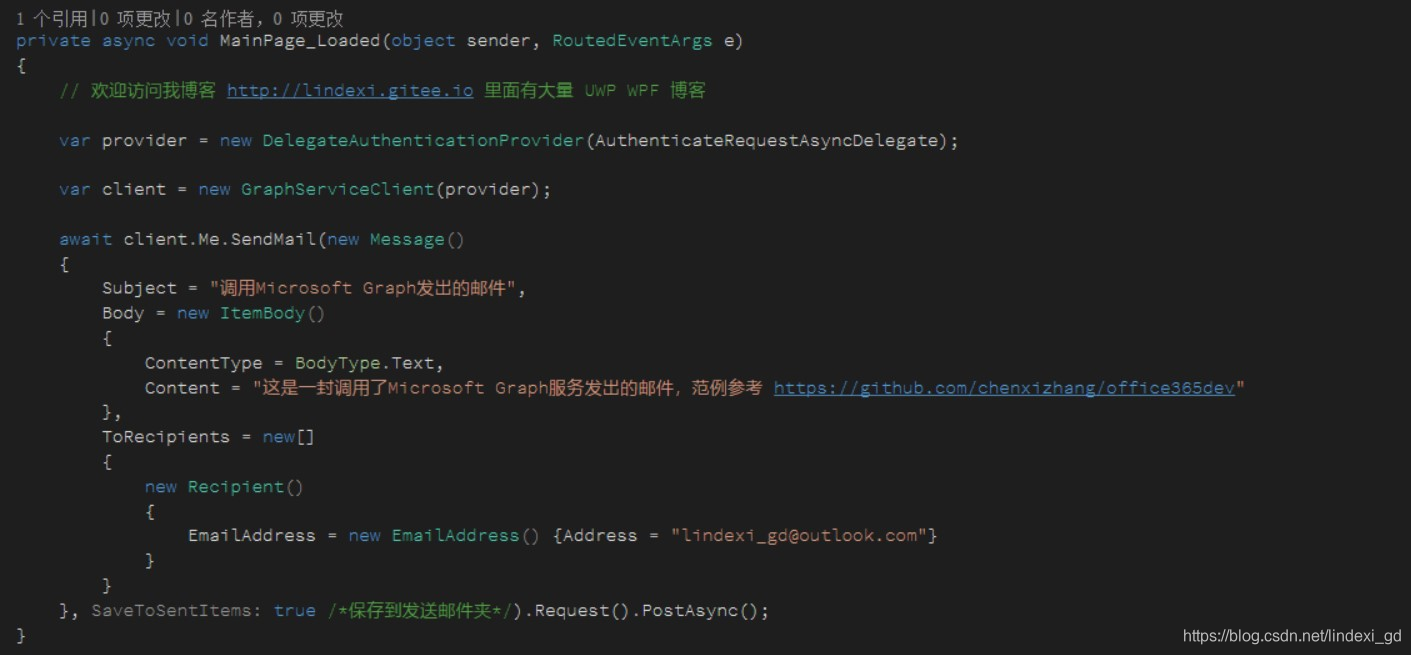
特别是 EmailAddress 请修改为你自己的邮箱,因为已经设置 SaveToSentItems 即使发送给我也可以在自己的已经发送邮件夹找到这个邮件
现在尝试运行一下这个 UWP 程序,在运行之前需要右击部署一下
运行之后需要等待很久才可以看到这个界面,在国内的网络不是很好,所以可能会看到这个界面
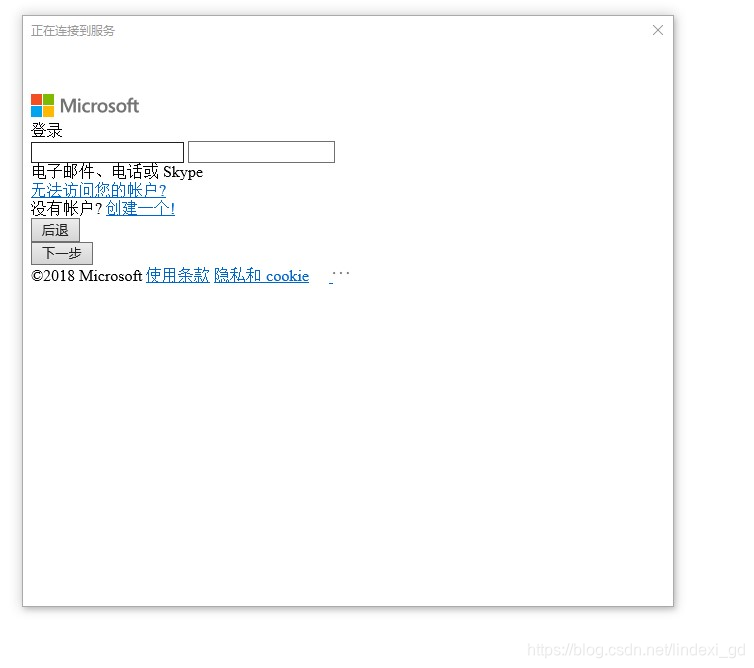
如果看到下面这个界面,请多次重试
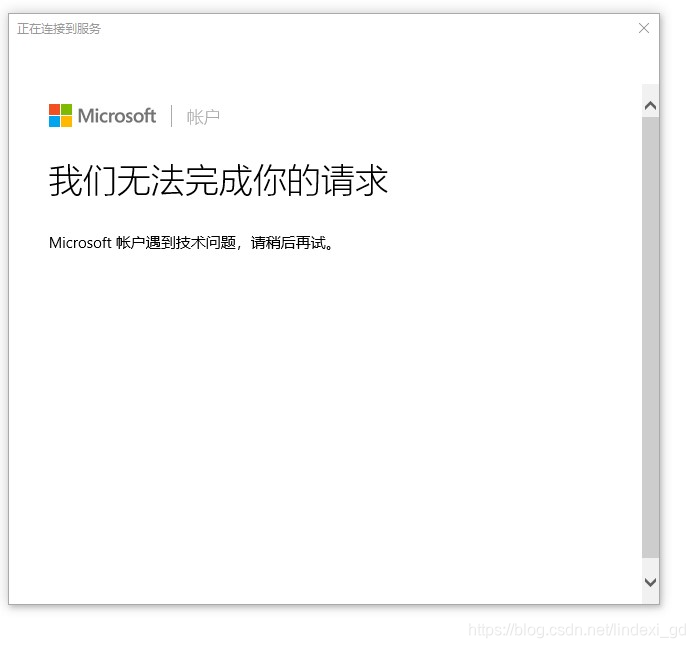
或者给 IE 可以用的代理,默认的 UWP 程序会使用 IE 的代理
如果看到这个页面,证明可以访问
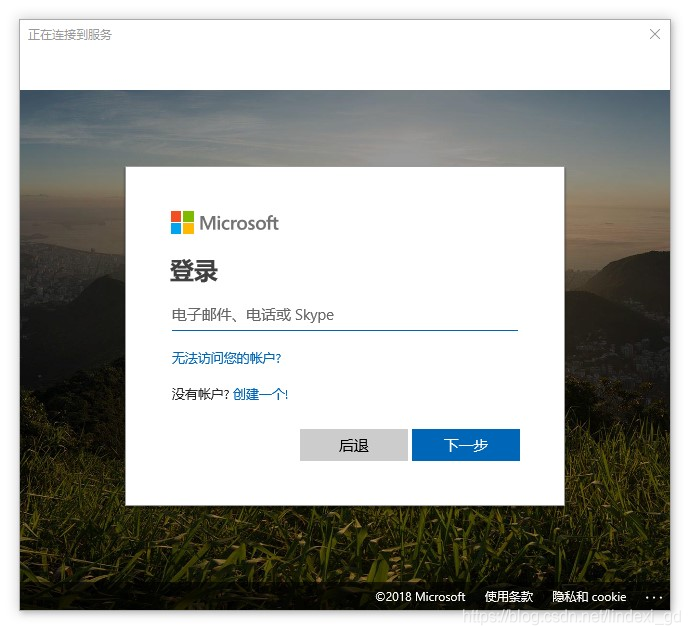
因为所有的代码都没有涉及到界面,登陆之后等待一会,就可以打开自己的 Outlook 邮箱看到刚才发送的邮件


看到这里就可以知道,现在UWP发送邮件有三个方法,本文是其中一个,其他方法请看win10 UWP 发邮件
参考
Microsoft Graph 桌面应用程序 - 陈希章 - 博客园
ASP.NET Core Identity 实战(1)——Identity 初次体验 - .Net Core 微服务 - .Net Core 开源微服务 套件 工具包 CSharpKit
ASP.NET Core Identity Hands On(2)——注册、登录、Claim - .Net Core 微服务 - .Net Core 开源微服务 套件 工具包 CSharpKit
OAuth2授权 - .Net Core 微服务 - .Net Core 开源微服务 套件 工具包 CSharpKit
教你实践ASP.NET Core Authorization - .Net Core 微服务 - .Net Core 开源微服务 套件 工具包 CSharpKit
ASP.NET Core 之 Identity 入门(一) - .Net Core 微服务 - .Net Core 开源微服务 套件 工具包 CSharpKit
ASP.NET Core 之 Identity 入门(二) - .Net Core 微服务 - .Net Core 开源微服务 套件 工具包 CSharpKit
我搭建了自己的博客 https://lindexi.gitee.io/ 欢迎大家访问,里面有很多新的博客。只有在我看到博客写成熟之后才会放在csdn或博客园,但是一旦发布了就不再更新
如果在博客看到有任何不懂的,欢迎交流,我搭建了 dotnet 职业技术学院 欢迎大家加入

本作品采用知识共享署名-非商业性使用-相同方式共享 4.0 国际许可协议进行许可。欢迎转载、使用、重新发布,但务必保留文章署名林德熙(包含链接:http://blog.csdn.net/lindexi_gd ),不得用于商业目的,基于本文修改后的作品务必以相同的许可发布。如有任何疑问,请与我联系。
win10 uwp 使用 Microsoft.Graph 发送邮件的更多相关文章
- Microsoft Graph 桌面应用程序
作者:陈希章 发表于 2017年3月22日 桌面应用程序,在我这篇文章的语境中,我是特指在Windows桌面上面直接运行的.NET应用程序,包括Console Application,WPF Appl ...
- Win10 UWP开发系列:使用VS2015 Update2+ionic开发第一个Cordova App
安装VS2015 Update2的过程是非常曲折的.还好经过不懈的努力,终于折腾成功了. 如果开发Cordova项目的话,推荐大家用一下ionic这个框架,效果还不错.对于Cordova.PhoneG ...
- Win10 UWP开发系列:实现Master/Detail布局
在开发XX新闻的过程中,UI部分使用了Master/Detail(大纲/细节)布局样式.Win10系统中的邮件App就是这种样式,左侧一个列表,右侧是详情页面.关于这种 样式的说明可参看MSDN文档: ...
- Win10 UWP开发实现Bing翻译
微软在WP上的发展从原来的Win7到Win8,Win8.1,到现在的Win10 UWP,什么是UWP,UWP即Windows 10 中的Universal Windows Platform简称.即Wi ...
- 【Win10 UWP】URI Scheme(一):Windows Store协议的解析和使用
协议是Windows Phone和Windows Store应用的一个重要特点,可以做到在不同应用之间进行互相呼起调用.小小协议,学问大着呢.我打算写几篇关于协议在UWP中使用的文章. 这一讲的主要对 ...
- win10 uwp 毛玻璃
毛玻璃在UWP很简单,不会和WPF那样伤性能. 本文告诉大家,如何在 UWP 使用 win2d 做毛玻璃. 毛玻璃可以使用 win2D 方法,也可以使用 Compositor . 使用 win2d 得 ...
- win10 UWP 序列化
将对象的状态信息转换为可以存储或传输的形式的过程.在序列化期间,对象将其当前状态写入到临时或持久性存储区.以后,可以通过从存储区中读取或反序列化对象的状态,重新创建该对象. .NET Framewor ...
- 【广告】win10 uwp 水印图床 含代码
本文主要是广告我的软件. 图床可以加速大家写博客上传图片的时间,通过简化我们的操作来得到加速. 在写博客的时候,我们发现,我们需要上传一张图片,需要先打开图片,然后选择本地图片,然后上传. 但是我经常 ...
- win10 uwp 入门
UWP是什么我在这里就不说,本文主要是介绍如何入门UWP,也是合并我写的博客. 关于UWP介绍可以参见:http://lib.csdn.net/article/csharp/32451 首先需要申请一 ...
随机推荐
- Linux C socket 基于 UDP
/************************************************************************* > File Name: serve ...
- C++:static类
static自我理解 static使得数据成员或者函数生命周期为整个文件所在程序的生命周期, 在C中还可以用它避免被其它文件使用为外部成员 static类 明确:类的静态数据成员它被所有类对象共享,但 ...
- 【JZOJ4883】【NOIP2016提高A组集训第12场11.10】灵知的太阳信仰
题目描述 在炽热的核熔炉中,居住着一位少女,名为灵乌路空. 据说,从来没有人敢踏入过那个熔炉,因为人们畏缩于空所持有的力量--核能. 核焰,可融真金. 咳咳. 每次核融的时候,空都会选取一些原子,排成 ...
- python 逗号分隔值文件的操作
- css技巧:清除浮动
1.常用方法——overflow 给浮动元素的容器添加overflow:hidden;或overflow:auto;可以清除浮动,另外在 IE6 中还需要触发 hasLayout ,例如为父元素设置容 ...
- 用select提取List元素自身序号
var cs = currentCitys.Select((c, i) => new { id = c.CITY_ID, 序号 = (i + 1).ToString(), 城市类型 = c.IS ...
- Python基础:11变量作用域和闭包
一:变量作用域 变量可以是局部域或者全局域.定义在函数内的变量有局部作用域,在一个模块中最高级别的变量有全局作用域. 全局变量的一个特征是除非被删除掉,否则它们的存活到脚本运行结束,且对于所有的函数, ...
- js+canvas制作前端验证码
<!DOCTYPE html> <html> <head> <meta charset="UTF-8"> <title> ...
- TCP/IP 、HTTP和SOCKET
TCP/IP协议概念 TCP/IP(Transmission Control Protocol/Internet Protocol)的简写,中文译名为传输控制协议/因特网互联协议,又叫网络通讯协议,这 ...
- Part17—触摸屏显身手—Part17.1—原理简介
